Quicklinks anpassen
Hier beschreiben wir, wie man Quicklinks in ahead hinzufügt und pflegt.
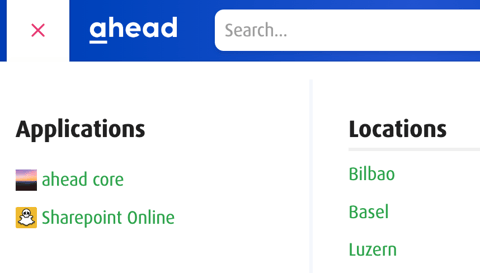
Wie quicklinks im Hauptnavigationsmenü angezeigt werden
Die Änderung von Quicklinks funktioniert ähnlich wie die Änderung der Navigationsstruktur. Du kannst
- eine beliebige Anzahl von Linkgruppen hinzufügen
- eine beliebige Anzahl von Links zu Linkgruppen hinzufügen
- Links auf der Grundlage der Haupteigenschaft so ausrichten, dass nur Benutzer, deren Haupteigenschaft übereinstimmt, einen Link sehen können.
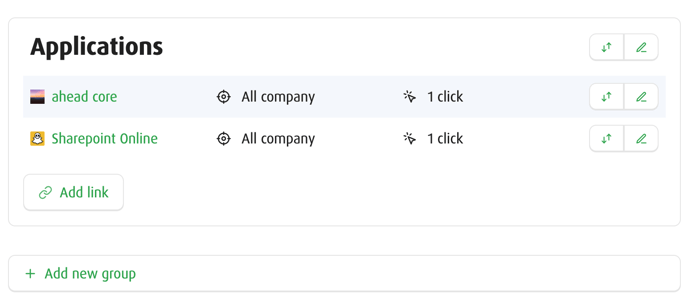
Wenn du die Gruppe hinzufügst, kannst du ihr einen Titel in mehreren Sprachen geben
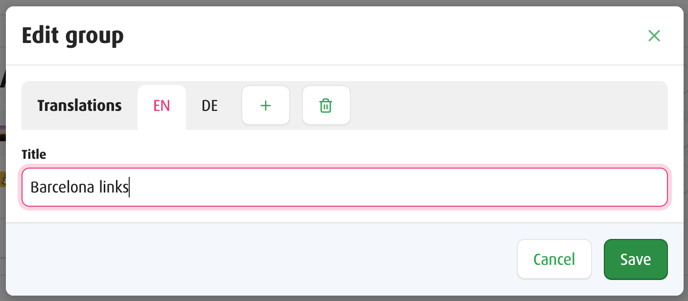
Für das Icon kannst du ein beliebiges Bild hochladen - ahead schneidet das größte Quadrat aus der Mitte heraus und passt die Größe an, um es für die Verwendung als Link-Icon zu optimieren. Die besten Ergebnisse erzielst du, wenn du ein quadratisches Bild hochlädst, so dass das gesamte Bild als Icon verwendet wird. Du kannst auch eine Url von einem beliebigen Ort einfügen, von dem du weisst, dass das Icon dort zu finden ist (z. B. der Link zum Favicon einer Website).
Das Targeting basiert auf der Haupteigenschaft, und du kannst dem Link so viele Werte dieser Eigenschaft zuordnen, wie du möchtest, so dass du kontrollieren kannst, wer den Link sieht. Eine Gruppe, die für einen Nutzer auf der Grundlage der angewendeten Zielgruppenausrichtung leer wäre, wird nicht angezeigt.
Linkgruppen können neu geordnet werden, ebenso wie die Links innerhalb einer Linkgruppe.
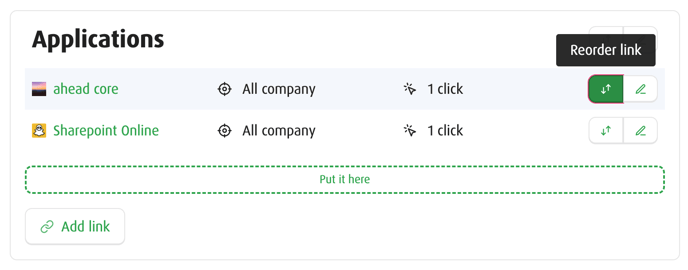
Die angezeigten Clicks erlauben dir, zu sehen, wie oft der Link in den letzten 30 Tagen benutzt wurde. Dies erlaubt dir zum Beispiel, populäre quicklinks weiter oben anzuzeigen, oder selten oder garnicht benutzt Links zu entfernen.